File eliminati non nel Cestino? Recuperalo subito!
Pubblicato: 2022-10-15Hai eliminato involontariamente i tuoi dati importanti dalla scheda SD in Windows 10 e non riesci a trovare questi dati nel cestino? Spesso diamo per scontato il cestino, come se fosse qualcuno con il potere magico di recuperare i dati su richiesta. Ma cosa succede se i file eliminati non sono nel cestino?
In alcune situazioni, potresti voler recuperare i dati cancellati e il cestino è in genere da dove inizi. Poiché i file persi vengono in genere salvati prima di essere completamente rimossi, gli utenti Windows possono recuperare rapidamente quegli oggetti eliminati utilizzando il cestino.
Ma il problema inizia quando il file eliminato non è nel cestino . Molti utenti, tuttavia, si lamentano anche del fatto che il cestino non include i dati eliminati che sperano di ripristinare.
Parte 1: Perché i file eliminati non sono nel Cestino?
Vari fattori, tra cui un cestino vuoto, varie operazioni di eliminazione e impostazioni errate delle proprietà del cestino, potrebbero contribuire al problema che i file eliminati non vengono visualizzati nel cestino.
Cestino svuotato:
Normalmente, i file e le cartelle eliminati rimangono nel cestino e possono essere recuperati quando necessario. Tuttavia, se svuoti involontariamente il cestino e gli oggetti vengono distrutti, andranno persi in modo permanente e irrecuperabili.
Diverse azioni di eliminazione
Si supponga di eliminare normalmente i file, ad esempio selezionando il file facendo clic con il pulsante sinistro del mouse su di esso e premendo il pulsante Elimina sulla tastiera o facendo clic con il pulsante destro del mouse sul file selezionato e selezionando “Elimina”. In tal caso, i file verranno messi nel cestino senza alcun dubbio. Allo stesso tempo, le cose potrebbero andare storte quando vengono eseguite alcune diverse azioni di eliminazione.
Impostazioni improprie delle proprietà del cestino
A volte dovremmo prima renderci conto se ci sono problemi con le impostazioni del cestino stesso. Per scoprire se c'è un problema con il cestino stesso, controlla prima le proprietà del cestino.
File eliminati sconosciuti
I file eliminati non possono essere trovati nel cestino mentre sono nascosti. Quindi l'opzione nascosta potrebbe essere colpa. Esistono molti modi per recuperare i file eliminati non nel cestino di Windows 10.
Cestino per il riciclaggio contaminato
I dati eliminati svaniranno dal cestino se la cartella del cestino è danneggiata poiché non conserverà alcun file eliminato. È necessario ripristinare il cestino per risolverlo.
Parte 2: Come si ripristina un file eliminato che non è nel Cestino?
Hai cancellato accidentalmente un file non nel cestino? Non è possibile recuperare immediatamente i file eliminati poiché non vengono visualizzati nel cestino. Non mollare, ci sono sempre più soluzioni che problemi. Scoprirai numerose tecniche in questa parte per individuare o recuperare i file eliminati che non sono nel cestino.
Soluzione 1: ripristino dei file eliminati da Windows Backup
Tieni sempre un backup dei tuoi dati cruciali, per ogni evenienza. L'utilizzo di Windows Backup rende tutto ciò semplice. Se hai utilizzato Windows Backup per eseguire il backup dei dati, puoi facilmente recuperare i file eliminati che non sono nel cestino.
Passaggio 1: vai su Impostazioni > Aggiornamento e sicurezza > Backup.
Passaggio 2: trova l'opzione "Vai a Backup e ripristino (Windows 7)" e fai clic.
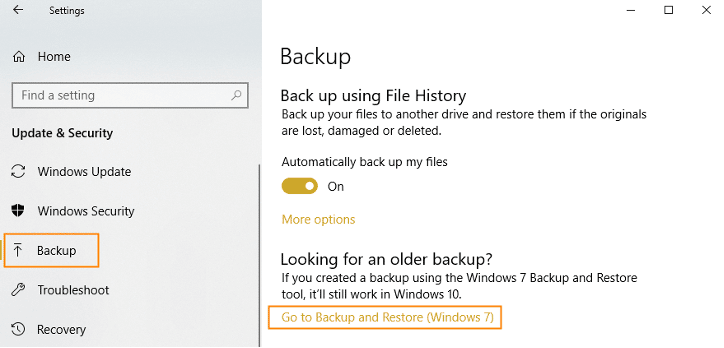
Passaggio 3: per completare il lavoro, fai clic su "Ripristina i miei file".
Soluzione 2: recuperare i file eliminati utilizzando lo strumento di recupero dati professionale
Il metodo più rapido consiste nell'utilizzare un software di recupero dati specializzato quando i file eliminati non possono essere posizionati nel cestino. Il software professionale avrà una percentuale di successo maggiore rispetto alle altre tecniche di cui parleremo più avanti. Prima lo usi, meglio è, poiché la probabilità di recuperare i dati cancellati diminuirà costantemente mentre continuiamo a utilizzare il computer.
Il software che supporta il ripristino di file cancellati in modo permanente è ampiamente disponibile. Consigliamo vivamente 4DDiG dopo aver valutato l'applicabilità economica e l'operabilità.
Diamo un'occhiata alle sue straordinarie caratteristiche:
- Recupera oltre 1000 file da computer Windows, unità USB, fotocamere digitali, schede di memoria, ecc.
- Recupera i file cancellati o persi dal Cestino svuotato.
- Supporta sia Windows che Mac, i sistemi informatici che tutti utilizziamo comunemente.
- Interfaccia semplice e amichevole, nessuna esperienza richiesta, facile da usare.
- Nessun pop-up e virus dannosi, perfetto senso d'uso.
Diamo un'occhiata a come utilizzare il software di ripristino di Windows 4DDiG per recuperare i file eliminati non nel cestino dopo che Windows 10 è stato ripulito.

Passaggio 1: devi prima scaricare e configurare questo programma per PC su un computer Windows. Il programma di recupero 4DDiG per Mac è disponibile anche se utilizzi un Mac e desideri recuperare i dati del Mac. Dopo aver avviato l'applicazione, scegli il disco di destinazione in cui si trovano i dati persi e fai clic sul pulsante Scansione nella schermata principale.
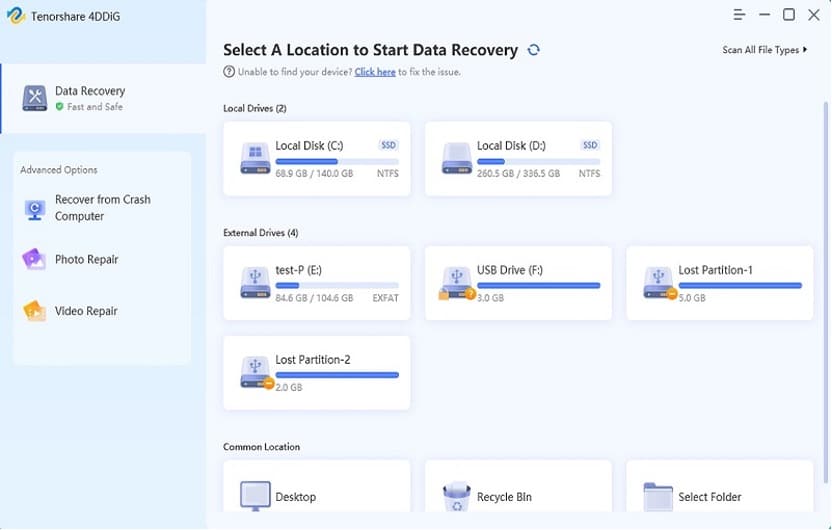
Passaggio 2: ora inizia la procedura di scansione. La dimensione dell'unità influisce sul tempo di scansione preciso. La barra di avanzamento mostra il processo di scansione. Sullo schermo è possibile visualizzare ogni file. I file e le cartelle che desideri recuperare possono essere selezionati e visualizzati in anteprima.
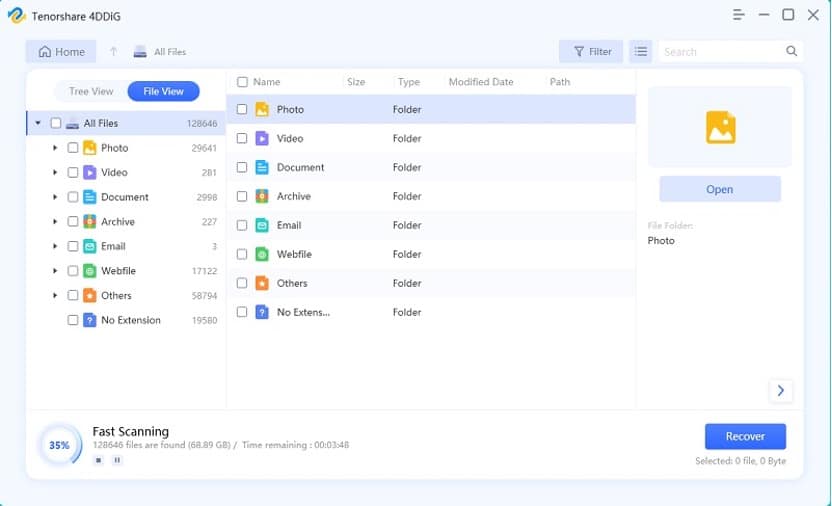
Passaggio 3: fare clic sul pulsante Recupera dopo.
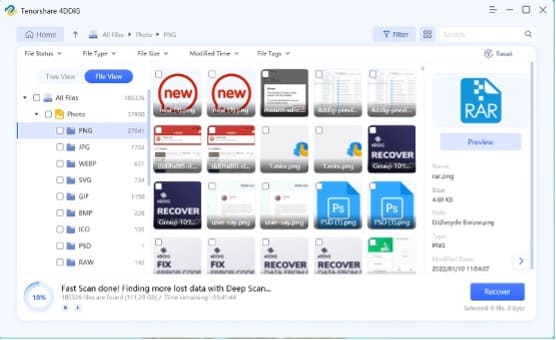
Con il rispettabile software di recupero dati 4DDiG, recuperare file eliminati che non sono nel cestino è semplice.
Soluzione 3: recupero delle versioni precedenti dei file eliminati dalla cronologia dei file
Solo il sistema operativo Windows ha questa funzionalità, che semplifica il ripristino dei file eliminati non nel cestino allo stato precedente. I backup storici oi punti di ripristino per questi file devono essere utilizzati per ripristinarli. Sebbene sia estremamente semplice, i risultati si basano sulla configurazione della cronologia dei file e sui precedenti backup del sistema.
Passaggio 1: fare clic con il pulsante destro del mouse sulla cartella eliminata non nel cestino. Quindi emerge un sottomenu con diverse alternative. È necessario selezionare l'opzione Ripristina versioni precedenti lì.
Passaggio 2: tutte le precedenti iterazioni della schermata della stessa cartella ora visualizzano una finestra popup. Seleziona la versione di eliminazione del file della cartella. Quindi devi fare clic sulla piccola freccia accanto al pulsante di apertura. Quindi scegli l'opzione per aprire nella cronologia dei file.
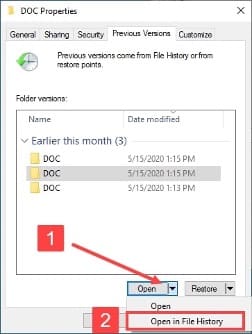
Passaggio 3: ora è necessario selezionare un file e fare clic sul pulsante di ripristino del colore verde dopo che tutti i file sono apparsi sullo schermo. Tutti i file vengono recuperati e inseriti nelle posizioni originali entro un breve periodo.
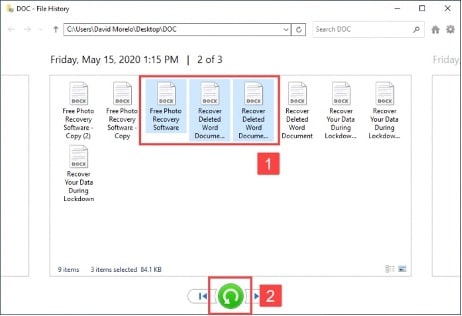
Parte 3: Punti da tenere a mente per evitare la cancellazione di file importanti
Ecco alcuni consigli utili e tecniche consigliate per evitare la cancellazione dei file:
Assicurati costantemente di confermare l'eliminazione di un file
Può aiutare a evitare l'eliminazione accidentale di file se ti imbatti in una finestra di dialogo che richiede la tua conferma prima di eliminare un file. C'è la possibilità che tu non veda sempre questa scatola.
Visibile il cestino
I file eliminati vengono archiviati nel cestino, ma cosa succede se anche la sua icona scompare? Dovresti sempre vedere un collegamento al cestino sul desktop.
È possibile modificare il tempo che un file trascorre nel cestino prima di essere eliminato
Per impostazione predefinita, Windows archivia i file nel cestino per 30 giorni o fino al raggiungimento della capacità di archiviazione. Se rimuovi molti file o file di grandi dimensioni, potresti non volerlo fare.
Conclusione
In sintesi, ci sono diversi modi per gestire i file eliminati che non sono nel cestino. Questi file sono generalmente nascosti o inaccessibili, ma possono essere recuperati utilizzando una varietà di tecniche. È possibile utilizzare strumenti di recupero dati e una risposta rapida per recuperare i file prima che i nuovi dati li sovrascrivano. Inoltre, ci sono molti software sul mercato che supportano il recupero di file eliminati in modo permanente, sinonimo di affidabilità e sicurezza, ti consigliamo di utilizzare un software di recupero dati professionale, Tenorshare 4DDiG, che offre download e scansione gratuiti in modo da poterli utilizzare con sicurezza.
